Como alterar o item de inicialização
O item de inicialização é um programa ou serviço que é executado automaticamente quando o computador é iniciado. O gerenciamento racionalmente dos itens de inicialização pode melhorar significativamente a velocidade de inicialização do sistema e a eficiência operacional. Este artigo introduzirá em detalhes como alterar o item de inicialização e anexar tópicos quentes recentes como referência.
1. Por que alterar o item de inicialização?
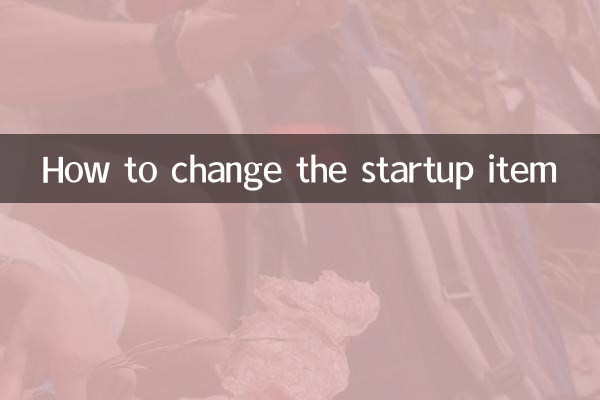
Muitos itens de inicialização desacelerarão a velocidade de inicialização do sistema e até afetarão o desempenho do computador. Ao desativar itens de inicialização desnecessários, você pode otimizar a alocação de recursos do sistema e melhorar a experiência do usuário.
2. Como alterar o item de inicialização (sistema Windows)
Aqui estão as etapas para alterar o item de inicialização no sistema Windows:
| etapa | Instruções de operação |
|---|---|
| 1 | ImprensaCtrl + Shift + ESCOpen Task Manager |
| 2 | Mudar para a guia Startup |
| 3 | Clique com o botão direito do mouse no item de inicialização indesejada e selecione "Desativar" |
| 4 | Reinicie o computador para fazer as alterações entrarem em vigor |
3. Como gerenciar itens de inicialização no sistema MAC
Para usuários de Mac, os itens de inicialização podem ser gerenciados pelas seguintes etapas:
| etapa | Instruções de operação |
|---|---|
| 1 | Clique no menu Apple e selecione "Preferências do sistema" |
| 2 | Digite "Usuários e Grupos" |
| 3 | Selecione o usuário atual e clique em "Item de login" |
| 4 | Selecione um item indesejado e clique no sinal "-" para removê-lo. |
4. Referências a tópicos quentes recentes (próximos 10 dias)
A seguir, os seguintes tópicos quentes na internet, relacionados à tecnologia:
| Ranking | Tópicos quentes | Índice de Popularidade |
|---|---|---|
| 1 | Visualização de novos recursos para o Windows 11 24h2 | 9.8 |
| 2 | Os requisitos de ascensão e configuração do AI PC | 9.5 |
| 3 | Status de desenvolvimento atual dos sistemas operacionais domésticos | 9.2 |
| 4 | Guia de compra de laptop 2024 | 8.9 |
| 5 | Os preços do SSD continuam a cair | 8.7 |
5. Coisas para observar
1. Não desative os serviços críticos do sistema, caso contrário, o sistema pode ser instabilidade.
2. Recomenda -se manter os itens de inicialização do software antivírus e firewalls.
3. Para itens de inicialização incertos, você pode primeiro verificar a função deles e depois decidir se os desativam.
4. Verifique os itens de inicialização regularmente e limpe os itens de inicialização adicionados pelo software recém -instalado em tempo hábil.
6. Resumo
Ao gerenciar razoavelmente os itens de inicialização, o desempenho do computador pode ser efetivamente melhorado. Os usuários do Windows podem gerenciar itens de inicialização através do gerenciador de tarefas, e os usuários de Mac podem gerenciar itens de inicialização através de preferências do sistema. Ao mesmo tempo, é recomendável prestar atenção aos pontos técnicos atuais e entender os mais recentes métodos de otimização do sistema.
Se você não tiver certeza sobre um item de inicialização, é recomendável verificar primeiro as informações relevantes on -line ou consultar um profissional. O gerenciamento razoável de itens de inicialização pode tornar seu computador mais suave e com mais eficiência.

Verifique os detalhes
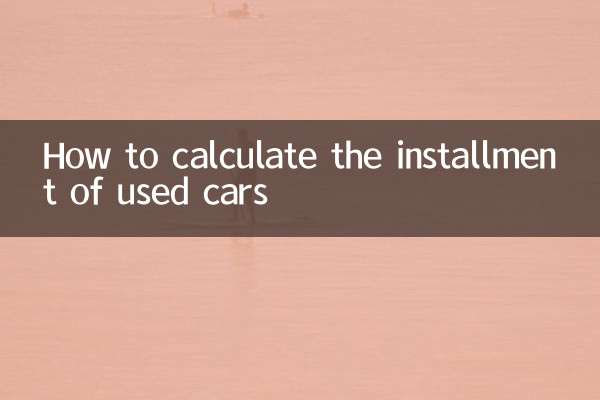
Verifique os detalhes